- PUBG 에뮬레이터가 작동하지 않는 경우 어떻게해야하는지 모르십니까? 아래의 팁을 살펴보십시오.
- 예를 들어 바이러스 백신을 끄거나 대체 렌더링 옵션을 선택할 수 있습니다.
- 당신이 이미 여기 있으니 방문하세요 PlayerUnknown 's Battlegrounds 섹션 더 많은 팁.
- 또한, 우리의 북마크 에뮬레이터 허브 유사한 솔루션과 추가 지침을 발견하기 위해.

지금 다운로드하여 설치하십시오. PC에서 좋아하는 모든 모바일 게임을 즐길 수있는 Android 에뮬레이터. 휴대 전화의 배터리 부족 비율에 대해 신경 쓰지 말고이 에뮬레이터를 PC에 설치하고 무료로 게임을 시작하세요. 그 기능은 다음과 같습니다.
- 수 있습니다 여러 Google Play 계정으로 여러 게임 플레이
- PC를위한 최고의 연주 성능
- 최고의 게임 내 컨트롤을 위해 고도로 사용자 정의 가능한 키 매핑을 제공합니다.
좋아하는 모든 것을 연주
PC의 모바일 게임
PlayerUnknown의 전장 Windows, Android, iOS 및 콘솔에서 멀티 플레이어 게임을 폭풍으로 몰아 넣은 대히트 한 배틀 로얄 폭발입니다.
Tencent는 Windows 용 공식 Tencent Gaming Buddy PUBG 에뮬레이터도 출시했습니다.
그 에뮬레이터 플레이어는 키보드와 마우스로 Windows에서 무료로 제공되는 PlayerUnknown의 Battlegrounds 모바일을 플레이 할 수 있습니다.
그러나 Tencent Gaming Buddy가 항상 작동하는 것은 아닙니다. 일부 사용자는 PUBG가 TGB에서로드 할 때 98 %에서 멈춘다 고 말했습니다.
따라서 에뮬레이터로 PlayerUnknown의 Battlegrounds 모바일을 플레이 할 수 없습니다. 다음은 Tencent Gaming Buddy가 98 %에 머물러있는 문제를 해결할 수있는 몇 가지 해결 방법입니다.
PUBG Tencent Gaming Buddy가 작동하지 않거나 설치되지 않는 경우 어떻게 수정하나요?
- 다른 Android 에뮬레이터로 PUBG 모바일 플레이
- 바이러스 백신 소프트웨어 끄기
- TGB 용 통합 그래픽 선택
- TEMP 폴더 지우기
- 대체 렌더링 옵션 선택
1. 다른 Android 에뮬레이터로 PUBG 모바일 플레이

Tencent Gaming Buddy 에뮬레이터는 게임과 관련하여 가장 안정적인 옵션이 아닙니다.
그러나 당신은 TGB가 베타에서 나올 때까지 대체 Android 에뮬레이터로 PUBG 모바일을 계속 재생할 수 있습니다. LDPlayer는 단순히 PUBG 및 기타 유사한 제품을위한 최고의 에뮬레이터 중 하나입니다. 기계적 인조 인간 계략.
글쎄, 컨트롤러 사용자 정의 옵션이 많이 포함되어 있다는 것을 처음부터 알아야합니다. 연결할 수도 있습니다. 마우스와 건반 게임을 더 잘 제어 할 수 있습니다.
또한 무료로 다운로드 할 수 있으며 Windows 10이므로 간단히 소프트웨어를 실행하기 위해 BIOS에서 하드웨어 가상화 기술을 활성화합니다.
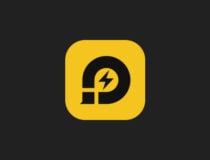
LD 플레이어
PUBG 에뮬레이터가 작동하지 않습니까? LDPlayer로 컴퓨터를 게임 플랫폼으로 바꾸십시오!
2. TGB 용 통합 그래픽 선택

- 선택 기본 그래픽 프로세서 변경 NVIDIA 제어판을 여는 옵션.
- 딸깍 하는 소리 3D 설정 관리 NVIDIA 제어판 창 왼쪽에 있습니다.
- 프로그램 설정 탭을 클릭합니다.
- 고르다 Tencent 게임 버디 드롭 다운 메뉴를 사용자 지정할 프로그램 선택에서
- 그런 다음 통합 그래픽 기본 그래픽 프로세서 드롭 다운 메뉴의 옵션.
- 눌러 대다 단추.
NVIDIA 그래픽 카드를 사용하는 일부 Tencent Gaming Buddy 사용자는 통합 그래픽 옵션은 PUBG를로드하도록 에뮬레이터를 수정합니다.
사용자는 바탕 화면을 마우스 오른쪽 버튼으로 클릭하고 그래픽 프로세서로 실행을 선택하여 NVIDIA 제어판에서 해당 옵션을 선택할 수 있습니다.
3. TEMP 폴더 지우기
- 열기 승리 + X 메뉴를 눌러 Windows 키 + X키보드 단축키.
- 딸깍 하는 소리 운영 바로 아래에 표시된 창을 엽니 다.
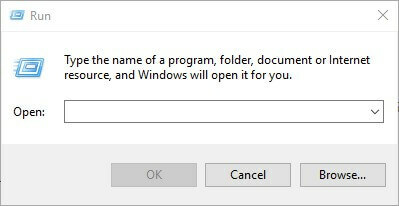
- 그런 다음 입력 % Temp % 실행에서 확인 단추.
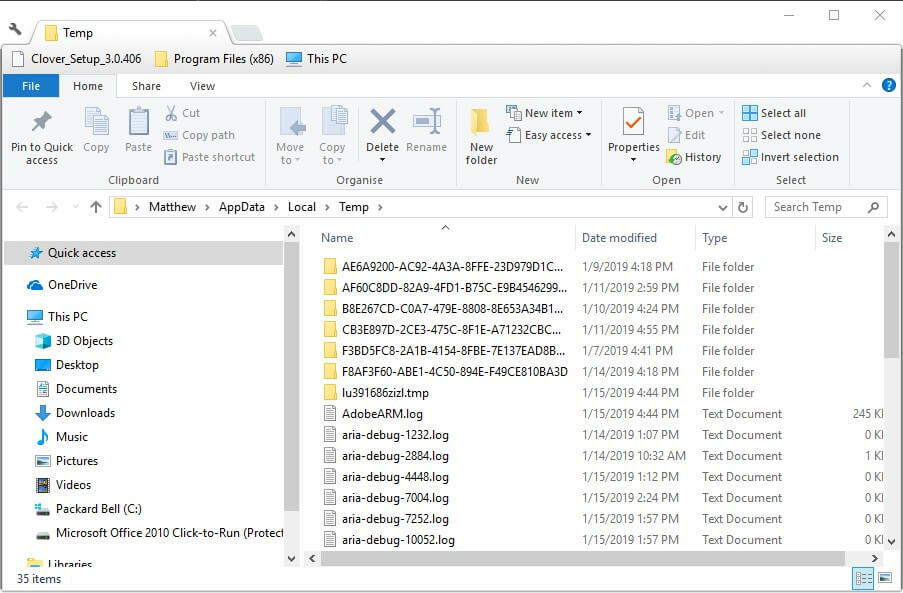
- 그 후 Ctrl + A Temp 폴더의 모든 항목에 버튼을 클릭합니다.
- 눌러 지우다 버튼을 눌러 선택한 파일을 지 웁니다.
TEMP 폴더를 지우는 것은 일부 사용자가 TGB를 수정 한 또 다른 해결 방법입니다.
TEMP 폴더의 파일을 지우면 TxGameDownload 하위 폴더도 삭제됩니다. 이것은 사용자가 Windows 10에서 TEMP 폴더를 지우는 방법입니다.
4. 바이러스 백신 소프트웨어 끄기
- 작업 표시 줄을 마우스 오른쪽 단추로 클릭하여 선택하십시오. 작업 관리자.
- 선택 시작 작업 관리자 창의 탭.
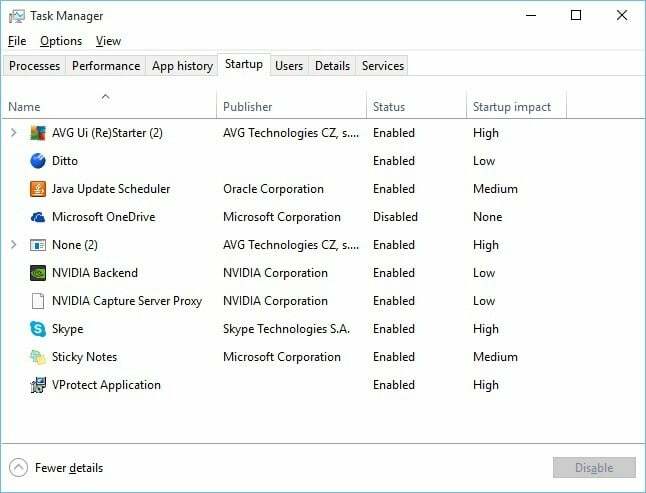
- 시작 탭에서 바이러스 백신 유틸리티를 선택한 다음 비활성화 단추.
- 시작에서 바이러스 백신 유틸리티를 제거한 후 Windows를 다시 시작합니다. 그런 다음 Tencent Gaming Buddy를 시작하여 PUBG를 플레이하세요.
Tencent Gaming Buddy PUGB 에뮬레이터가 작동하지 않는 것은 바이러스 백신 소프트웨어 때문일 수 있습니다. 일부 바이러스 백신 소프트웨어는 TGB 에뮬레이터를 다음과 같이 식별 할 수 있습니다. 악성 코드, 그렇지 않으면 거짓 긍정입니다.
따라서 시스템 트레이 아이콘을 마우스 오른쪽 버튼으로 클릭하고 비활성화 또는 끄기 옵션을 선택하여 바이러스 백신 유틸리티를 끄면 PUBG 에뮬레이터가 수정 될 수 있습니다.
그러나 때로는 바이러스 백신 보호 기능을 해제하는 것만으로는 충분하지 않은 경우도 있습니다.
그렇다면 Tencent Gaming Buddy를 시작할 때 실행되지 않도록 시스템 시작에서 바이러스 백신 소프트웨어를 제거해보십시오. 이와 관련하여 위의 단계를 사용하십시오.
또 다른 옵션은 다른 바이러스 백신 솔루션을 사용하는 것입니다. Vipre는 시스템을 방해하지 않으며 모든 새로운 위협에 대한 완벽한 보호를 제공합니다.
⇒ Bullguard 받기
Windows 키 또는 버튼이 작동하지 않습니까? 즉시 문제를 해결할 수 있도록 저희에게 맡기십시오!
5. 대체 렌더링 옵션 선택

사용자가 호환되지 않는 게임 엔진 설정을 선택한 상태에서 에뮬레이터를 사용할 때 Tencent Gaming Buddy에서 PUBG가로드되지 않을 수 있습니다.
따라서 TGB에서 대체 렌더링 옵션을 선택하면 에뮬레이터가 수정 될 수 있습니다. 이를 수행하려면 TGB 창의 오른쪽 상단에있는 메뉴 버튼을 클릭하여 설정 > 엔진.
그런 다음 사용자는 4 개의 대체 OpenGL 및 DirectX 옵션을 선택할 수 있습니다. 무엇을 선택해야할지 모르겠다면 모든 옵션을 선택해보세요.
사용자는 세 가지 대체 옵션 중 하나를 선택하고 에뮬레이터를 세 번 다시 시작해야합니다.
위에서 본 것처럼 Tencent Gaming Buddy가 설치되지 않을 때 수행 할 몇 가지 간단한 작업이 있습니다. 다음 문제에 직면했을 때도 적용 할 수 있습니다.
- PUBG 에뮬레이터가 작동하지 않음 – 이것이 문제인 경우 바이러스 백신 소프트웨어를 끄십시오. 너무 방해가 될 수 있으며 에뮬레이터 자체를 방해합니다.
- Tencent Gaming Buddy 설치가 응답하지 않습니다 –이 문제로 인해 신경이 쓰이는 경우 주저하지 말고 다른 Android 에뮬레이터를 고려하세요.
- Tencent Gaming Buddy가 작동하지 않음 – LDPlayer에 대해 들어 보셨습니까? 한 번 해보면 PC에서 Android 게임을하는 것이 정말 매력적이고 오류가 없다는 것을 알게 될 것입니다.
- Tencent Gaming Buddy 오류 보고서 – 오류 보고서를받은 경우 가장 빠른 팁은 재설정하는 것입니다.
- 업데이트 후 PUBG 에뮬레이터가 작동하지 않음 –이 문제를 해결하려면 가능한 한 빨리 TEMP 폴더를 지우는 것이 좋습니다.
편집자 아니오테:이 게시물은 원래 2019 년 1 월 이후 2020 년 10 월에 신선도, 정확성 및 포괄적 인 측면에서 수정 및 업데이트되었습니다.

![BlueStacks: Animal Crossing이 호환되지 않음 [해결됨]](/f/9b25c097fd1e6e26f626532cec80d2eb.jpg?width=300&height=460)
![저가형 PC 용 최고의 Android 에뮬레이터 6 개 [2021 가이드]](/f/0aa4b8e8a387174355290ff1c46dd1ba.jpg?width=300&height=460)